Sprachmemos transkribieren auf dem iPhone – so geht’s
5.789 Aufrufe • Lesezeit: 2 Minuten
 Mit iOS 18 wird es noch einfacher, Sprachmemos automatisch in Text umzuwandeln. Apple hat die App „Sprachmemos“ um eine praktische Transkriptionsfunktion erweitert, mit der ihr eure Aufnahmen nicht nur anhören, sondern auch direkt als Text lesen und verarbeiten könnt. Ideal, wenn ihr wichtige Gedanken, Interviews oder Meetings festhalten und später auch als Text durchsuchbar machen und weiterverarbeiten wollt.
Mit iOS 18 wird es noch einfacher, Sprachmemos automatisch in Text umzuwandeln. Apple hat die App „Sprachmemos“ um eine praktische Transkriptionsfunktion erweitert, mit der ihr eure Aufnahmen nicht nur anhören, sondern auch direkt als Text lesen und verarbeiten könnt. Ideal, wenn ihr wichtige Gedanken, Interviews oder Meetings festhalten und später auch als Text durchsuchbar machen und weiterverarbeiten wollt.
Sprachmemos als Text anzeigen – so funktioniert’s
Die neue Transkriptionsfunktion erkennt automatisch, was in euren Sprachmemos gesagt wird, und wandelt es direkt in geschriebenen Text um. Dabei nutzt iOS die fortschrittliche Spracherkennung, die ihr vielleicht schon aus Diktierfunktionen kennt. Das Ganze funktioniert direkt auf dem Gerät – ihr braucht also keine extra App oder Internetverbindung.
Sobald ihr ein Sprachmemo aufnehmt oder ein bereits gespeichertes öffnet, zeigt euch die App jetzt automatisch den zugehörigen Text an. Ihr könnt dabei nicht nur mitlesen, sondern auch bestimmte Textstellen antippen und so gezielt zu einer bestimmten Stelle in der Aufnahme springen.
Sprachmemos transkribieren – so geht ihr vor
Wenn ihr ein neues Sprachmemo aufnehmt, tippt ihr einfach wie gewohnt auf den roten Aufnahme-Button. Schon während der Aufnahme erstellt die App im Hintergrund eine Textversion dessen, was gesprochen wird. Sobald ihr fertig seid, wird euch der transkribierte Text direkt unter der Aufnahme angezeigt.
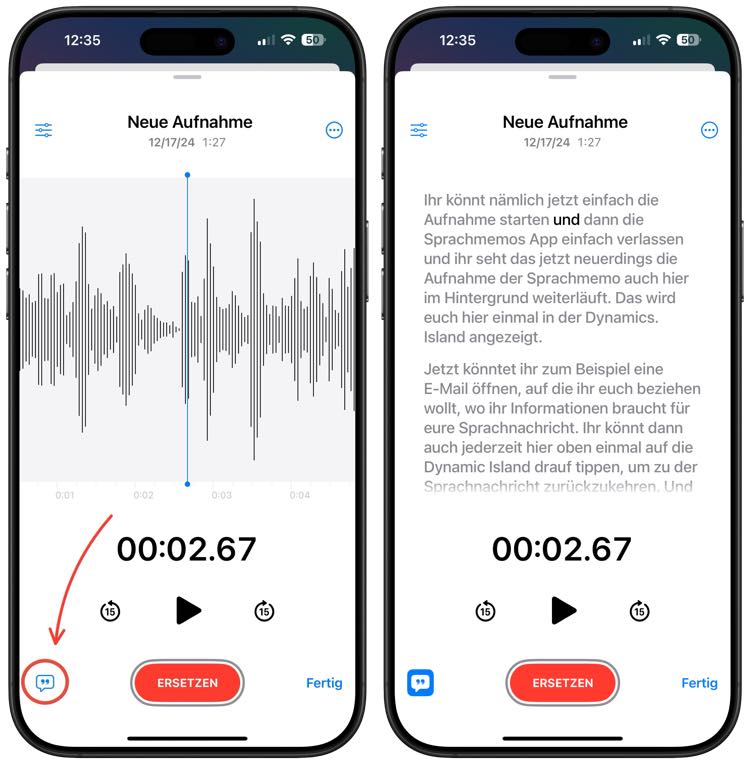
Auch ältere Sprachmemos lassen sich ganz einfach in Text umwandeln. Öffnet dazu einfach ein bereits vorhandenes Memo. Tipp unten links auf die kleine Sprechblase und iOS 18 erkennt den gesprochenen Inhalt automatisch und zeigt euch den Text ebenfalls direkt an. Ihr müsst nichts weiter tun – die Funktion läuft von selbst im Hintergrund.
Praktische Funktionen rund um das Transkript
Besonders praktisch: Ihr könnt den Text durchsuchen, kopieren oder an andere Apps weitergeben. Wenn ihr z. B. bestimmte Stichwörter sucht, scrollt ihr einfach durch das Transkript oder nutzt die iPhone-Suchfunktion. Zudem lassen sich einzelne Textpassagen markieren und zum Beispiel in Notizen oder E-Mails einfügen.
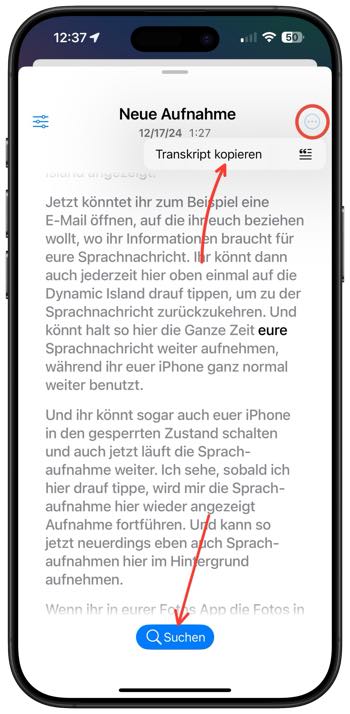
Auch wenn ihr eine längere Aufnahme habt, hilft euch das Transkript dabei, schneller bestimmte Stellen zu finden, ohne die ganze Sprachaufnahme durchhören zu müssen. Tippt einfach auf den gewünschten Textabschnitt, und die Wiedergabe springt automatisch an die passende Stelle.
Fazit
Mit der neuen Transkriptionsfunktion in der Sprachmemos-App macht Apple es euch noch leichter, wichtige Inhalte festzuhalten und später in Ruhe nachzulesen und auch als Text weiter zu verarbeiten. Egal ob Meetings, Interviews oder spontane Gedanken – ihr könnt sie jetzt nicht nur anhören, sondern auch direkt als Text nutzen. Ein echtes Plus für alle, die gerne organisiert arbeiten und nichts dem Zufall überlassen wollen.